几个pdf合并为一个(几个pdf合并成一个pdf)
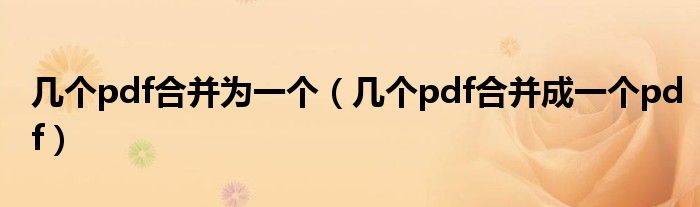
今天数码之家小编天天来为大家解答以上的问题。几个pdf合并为一个,几个pdf合并成一个pdf相信很多小伙伴还不知道,现在让我们一起来看看吧!
1、Adobe Acrobat XI 和PDFBinder 方法/步骤1 运行Aaobe acrobat ,然后点击“创建”—“合并文件到单个PDF”,或者点击“ 创建”右侧的“合并”—“合并文件到单个PDF”。
2、 2、弹出“合并文件”的界面,点击“添加文件”—选择“添加文件”/“添加文件夹”/“重新使用文件”来进行添加要合并的PDF文件。
3、 3、弹出“添加文件”的界面,选择好要合并的PDF文件后,点击“添加文件”,完成要合并pdf文件的添加。
4、 4、看到文件已添加完成,如果要调整合并文件的顺序,可以选中该文件然后用左下角的“向上”、“向下”按键来进行顺序的调整,调整完毕后点击右下角的“合并文件”按键。
5、如果只想合并已添加单个pdf文件中的某几个页面可以通过“选择页面”选取想要添加的页面。
6、 5、合并完成以后,会直接打开合并好的文件,名字一般为“组合1”,并自动弹出“另存为”窗口,根据需要变更文件点击保存即可把合并好的文件保存下来。
7、 方法/步骤2 运行PDFBinder,弹出PDF合并器功能界面,点击“添加文件”,添加要合并的PDF文件。
8、 在打开界面选择好要合并的PDF文件后,点击“打开”,完成要合并pdf文件的添加。
9、 下图可以看到文件已添加完成,如果要调整合并文件的顺序,可以选中该文件然后用功能区的“向上”、“向下”按键来进行顺序的调整,调整完毕后点击“合并!”按键。
10、 在弹出的“另存为”界面输入文件名,点击保存完成文件合并,打开文档可以看到文档已合并成功。
本文就为大家分享到这里,希望小伙伴们会喜欢。
免责声明:本文由用户上传,与本网站立场无关。财经信息仅供读者参考,并不构成投资建议。投资者据此操作,风险自担。 如有侵权请联系删除!
-
在中华饮食文化的悠久历史中,药膳以其独特的养生理念和保健功效,成为人们生活中不可或缺的一部分。本书以“...浏览全文>>
-
随着护肤市场的不断发展,越来越多的活性成分被应用于护肤品中,以满足消费者对高效、安全产品的追求。其中,...浏览全文>>
-
甘草片是一种常见的中成药,其主要成分来源于甘草根茎提取物。甘草作为一种传统中药材,自古以来就被广泛应用...浏览全文>>
-
在中医领域中,甘草片是一种历史悠久且广泛应用的传统药物。它以甘草为主要成分,具有多种药理作用,在缓解咳...浏览全文>>
-
在中医药学中,甘草片是一种常见的传统中药制剂,其主要成分来源于甘草这一植物。甘草,学名为Glycyrrhiza gl...浏览全文>>
-
在传统中医文化中,甘草是一种备受推崇的药材,其药用价值源远流长。而将甘草与酒相结合,则赋予了它更为独特...浏览全文>>
-
在中国这片广袤的土地上,高速铁路的发展堪称奇迹。从无到有,从追赶到引领,中国高铁不仅改变了人们的出行方...浏览全文>>
-
2014年非车险经营分析及2015年发展管理举措(非车险部)在过去的一年中,非车险业务在行业中的地位和影响力得...浏览全文>>
-
环境问题归根到底就是发展观念的问题在当今社会,环境问题已经成为全球关注的核心议题之一。无论是气候变化、...浏览全文>>
-
在人类探索宇宙的历史长河中,火星始终是一个令人着迷的目标。作为地球的近邻,这颗红色星球承载了无数科学家...浏览全文>>
